更新显卡驱动,小猪教您win10如何更新显卡驱动
- 时间:2018年05月14日 18:59:43 来源:魔法猪系统重装大师官网 人气:14390
用电脑玩游戏时间长了,电脑就会变得非常卡,这个时候就要升级显卡了。电脑显示屏能够正常显示依赖于显卡驱动,由于win10系统刚发布不久,显卡驱动不兼容很可能出现各种问题,那么win10如何更新显卡驱动?下面,小编就来跟大家介绍win10更新显卡驱动的操作流程。
显卡是作为电脑里面很重要的一个硬件,电脑系统里面也是要用到专门的显卡驱动程序,显卡承担着输出显示图形的任务,而显卡驱动程序则是需要有对应的软件。那么Win10系统显卡驱动如何更新?下面,小编给大伙分享win10更新显卡驱动的操作步骤。
win10如何更新显卡驱动
打开电脑,找到开始键。
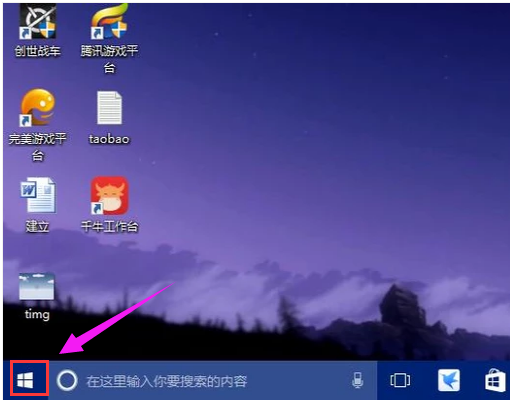
显卡驱动载图1
鼠标右键点击开始键,选择设备管理器。
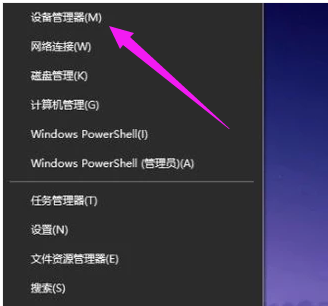
显卡载图2
进入设备管理器对话框,往下翻找到显示适配器。
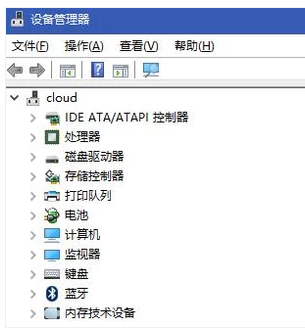
显卡驱动载图3
点击显示适配器,选择电脑的独立显卡。
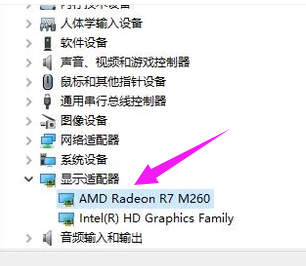
win10载图4
鼠标右键点击显卡,选择更新驱动程序。
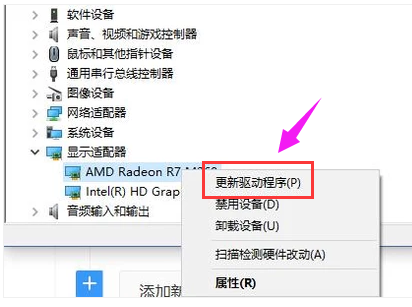
显卡载图5
在出现的对话框中,选择自动搜索更新的驱动程序软件。

更新驱动载图6
这时候电脑就会自动更新并且下载最新的驱动程序。这里只需要等待就可以了。
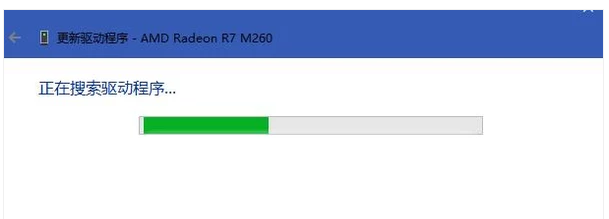
显卡驱动载图7
完成之后,就会出现对话框。驱动也就升级成功了。
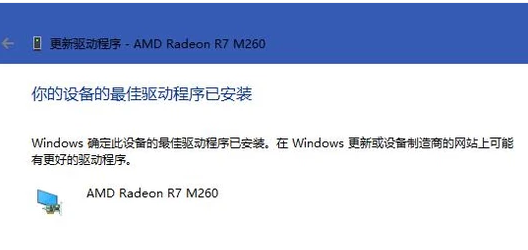
显卡载图8
以上就是win10更新显卡驱动的操作方法了。
显卡,win10,显卡驱动,更新驱动








